Wygaszacze ekranu, niegdyś narzędzie zapobiegające wypaleniu ekranu na starszych monitorach CRT, przekształciły się w zabawny i kreatywny sposób personalizacji korzystania z komputera Mac. Podczas gdy nowoczesne wyświetlacze nie mają już problemów z wypalaniem, wygaszacze ekranu są nadal świetnym sposobem na prezentowanie oszałamiających efektów wizualnych, gdy komputer Mac jest bezczynny.
Powiązane czytanie
- Co nowego w macOS Sonoma
- Jakie komputery Mac są kompatybilne z systemem macOS Sonoma
- Jak dodawać widżety do pulpitu w systemie macOS Sonoma
- Jak korzystać z profili w Safari na macOS Sonoma
- Wszystko, co musisz wiedzieć o 15-calowym MacBooku Air
Jak korzystać z wygaszaczy ekranu w systemie macOS Sonoma
Możliwość korzystania z wygaszaczy ekranu na komputerze Mac nie jest niczym nowym, ale w systemie macOS Sonoma firma Apple całkowicie przebudowała całe doświadczenie. Pierwszą rzeczą, którą zauważysz po zalogowaniu się na swoje konto po aktualizacji do macOS Sonoma, jest przeprojektowany ekran blokady. Różni użytkownicy pojawią się na dole, a data i godzina będą wyświetlane u góry, podobnie jak na iPhonie lub iPadzie.
- Upewnij się, że Twój Mac jest zaktualizowany i ma najnowszą wersję systemu macOS Sonoma.
- Otworzyć Ustawienia systemowe aplikację na komputerze Mac.
- Na pasku bocznym po lewej stronie przewiń w dół i kliknij Wygaszacz ekranu.
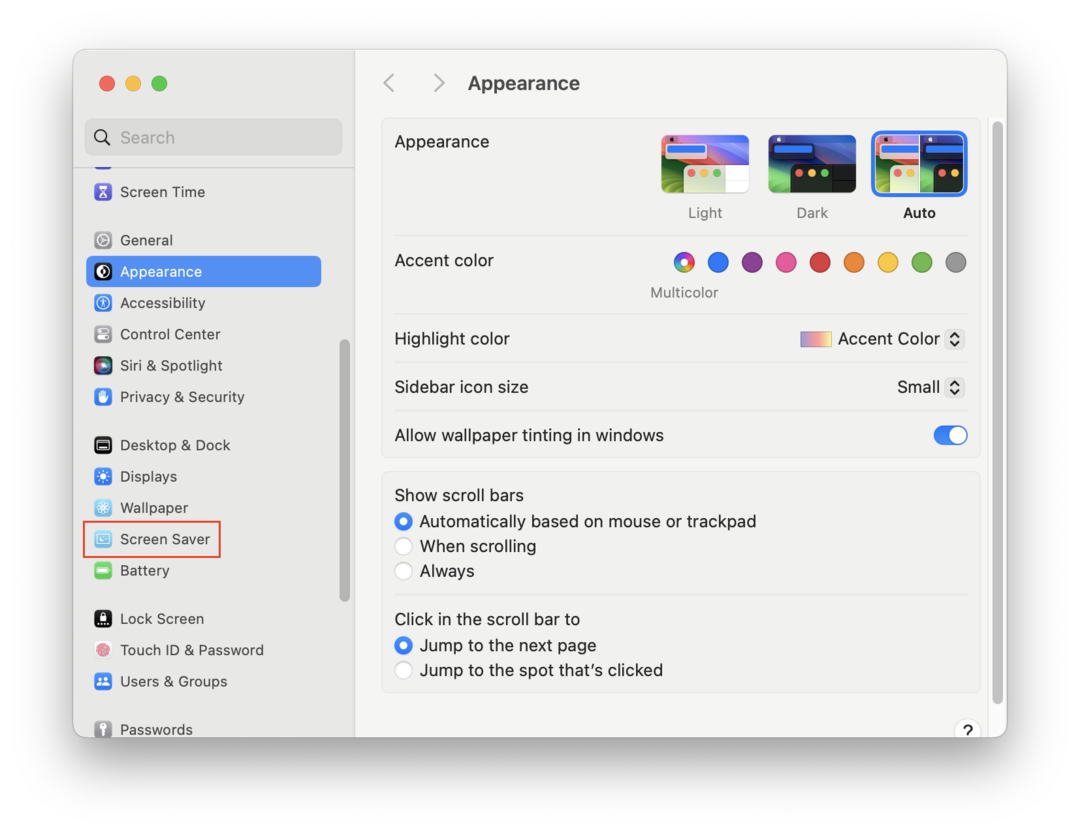
- Zlokalizuj i wybierz wygaszacz ekranu, którego chcesz użyć, z jednej z następujących kategorii:
- Krajobraz.
- wielki Kanion
- Islandia
- Patagonii
- Hawaje
- Yosemite
- Grenlandia
- Gród.
- Nowy Jork
- Los Angeles
- Hongkong
- Londyn
- Dubai
- Podwodny.
- Galaretki Palau
- Koral Palau
- Kalifornijski las wodorostów
- Barakuda
- Humbak
- Delfiny Kalifornijskie
- Ziemia.
- Bliski Wschód
- Karaiby
- Delta Nilu
- Dzień Karaibów
- Iranu i Afganistanu
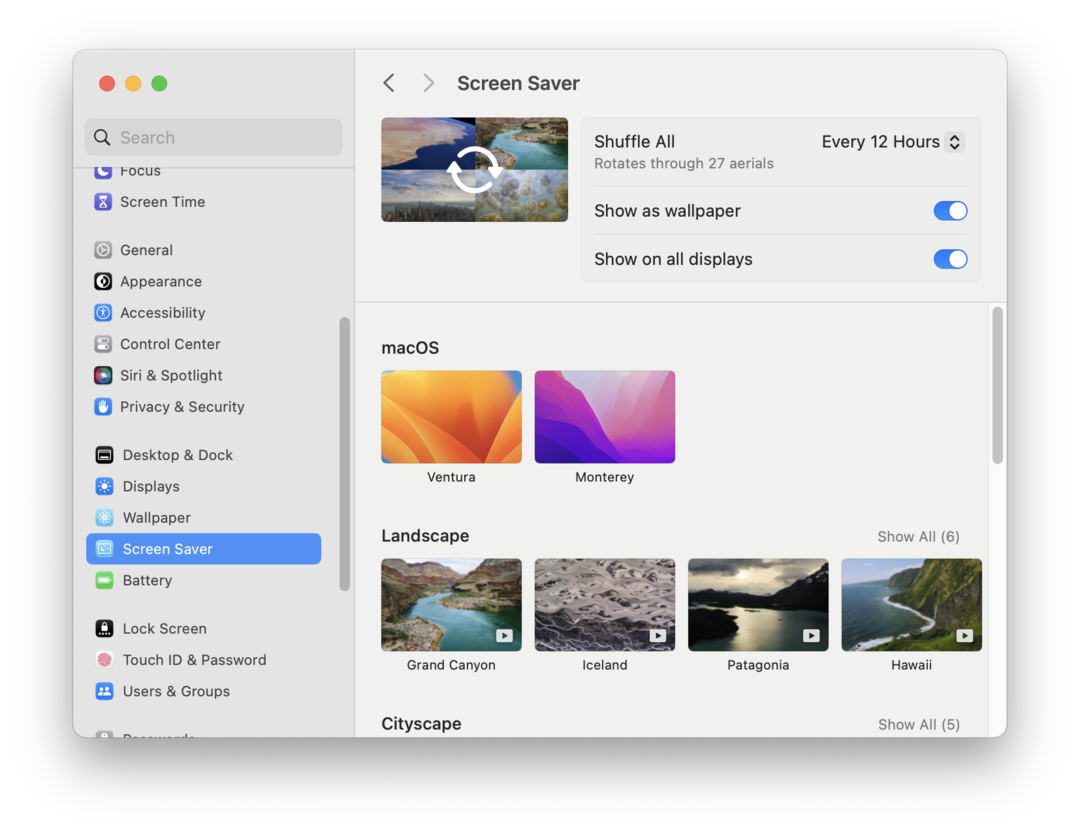
- Krajobraz.
- Po wybraniu wybranego wygaszacza ekranu rozpocznie się pobieranie na komputer Mac. Pojawi się pasek postępu informujący o tym, ile jeszcze potrwa pobieranie wygaszacza ekranu.
Kolejnym miłym akcentem, który Apple dodał wraz z dodaniem nowych wygaszaczy ekranu w macOS Sonoma, jest możliwość użycia obrazu jako tapety. Wszystko, co musisz zrobić, to kliknąć przełącznik obok Pokaż jako tapetę a twoje tło natychmiast się zmieni, pod warunkiem, że pobieranie obrazu zostanie zakończone.
Wreszcie, jeśli masz wiele monitorów podłączonych do komputera Mac, możesz także dostosować wygaszacz ekranu dla każdego monitora. Możesz też kliknąć przełącznik obok Pokaż na wszystkich wyświetlaczach, a wygaszacz ekranu zostanie zastosowany do wszystkich monitorów lub wyświetlaczy podłączonych do komputera Mac.
Jak przetasować wygaszacze ekranu z lotu ptaka w systemie macOS Sonoma
Jedną z ukrytych zmian w systemie macOS Sonoma jest dodanie kolekcji wygaszaczy ekranu „Aerials” firmy Apple. Są one dostępne w Apple TV od jakiegoś czasu, a nawet doprowadziły niektórych do tworzenia aplikacji, które przenoszą tapety na komputer Mac. Jednak te obejścia nie są już potrzebne i możesz nawet posunąć się tak daleko, aby przetasować wygaszacze ekranu Aerials w systemie macOS Sonoma.
- Upewnij się, że Twój Mac jest zaktualizowany i ma najnowszą wersję systemu macOS Sonoma.
- Otworzyć Ustawienia systemowe aplikację na komputerze Mac.
- Na pasku bocznym po lewej stronie przewiń w dół i kliknij Wygaszacz ekranu.
- Przewiń w dół, aż dojdziesz do Przetasuj anteny Sekcja.
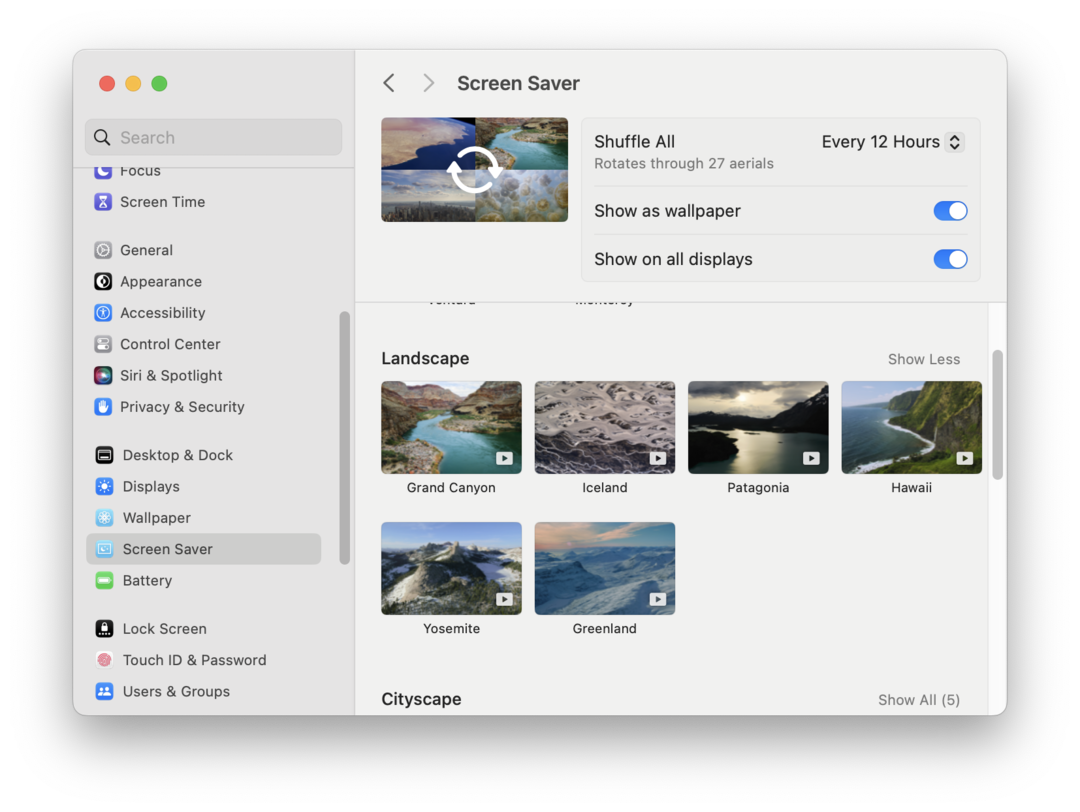
- Wybierz jedną z następujących opcji:
- Przetasować wszystko
- Przetasuj krajobraz
- Przetasuj pejzaż miejski
- Mieszaj pod wodą
- Przetasuj Ziemię
- Po wybraniu wróć na górę strony.
- Kliknij rozwijane menu obok Przetasować wszystko.
- Wybierz jedną z następujących opcji:
- Co 12 godzin
- Codziennie
- Co 2 dni
- Co tydzień
- Każdego miesiąca

Wniosek
Wygaszacze ekranu to przyjemny i łatwy sposób na spersonalizowanie komputera Mac i maksymalne wykorzystanie jego ekranu, gdy komputer jest bezczynny. Dzięki temu przewodnikowi powinieneś być teraz w stanie skonfigurować i używać wygaszaczy ekranu w systemie macOS. Pamiętaj, że zawsze możesz zmienić ustawienia wygaszacza ekranu, jeśli chcesz wypróbować inny wygląd.
Andrew jest niezależnym pisarzem mieszkającym na wschodnim wybrzeżu Stanów Zjednoczonych.
Przez lata pisał dla różnych witryn, w tym iMore, Android Central, Phandroid i kilku innych. Teraz spędza dni pracując dla firmy HVAC, a nocami dorabia jako niezależny pisarz.